Hỗ trợ tư vấn
Tư vấn - Giải đáp - Hỗ trợ đặt tài liệu
Mua gói Pro để tải file trên Download.vn và trải nghiệm website không quảng cáo
Tìm hiểu thêm »Giải bài tập Tin học 4 Bài 14: Khám phá môi trường lập trình trực quan giúp các em học sinh lớp 4 tham khảo, nhanh chóng trả lời các câu hỏi SGK Tin học 4 Kết nối tri thức với cuộc sống trang 63, 64, 65, 66, 67.
Với lời giải chi tiết, trình bày khoa học, giúp các em tìm hiểu bài thuận tiện hơn rất nhiều. Đồng thời, cũng giúp thầy cô tham khảo để soạn giáo án Bài 14 Chủ đề 6: Giải quyết vấn đề với sự trợ giúp của máy tính cho học sinh của mình theo chương trình mới. Mời thầy cô và các em cùng theo dõi nội dung chi tiết trong bài viết dưới đây của Download.vn:
Chương trình nào dưới đây điều khiển nhân vật thực hiện lần lượt hành động sau?
1) Di chuyển 60 bước
2) Quay phải 15 độ
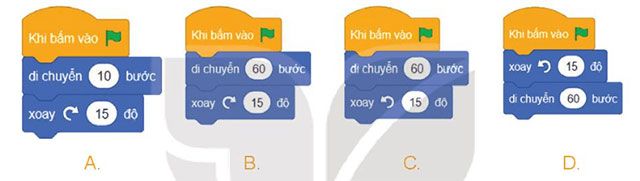
Trả lời:
Đáp án đúng là: B.
Em hãy tạo chương trình trong Scratch để kiểm tra Câu 1.
Trả lời:
Bước 1. Mở phần mềm Scratch
Bước 2. Nháy chuột chọn vào nhóm lệnh  kéo thả lệnh
kéo thả lệnh vào vùng tạo chương trình
vào vùng tạo chương trình
Bước 3. Nháy chuột vào biểu tượng  để xuất hiện danh sách nhóm lệnh mở rộng.
để xuất hiện danh sách nhóm lệnh mở rộng.
Khi đó, nhóm lệnh  sẽ được thêm vào khu vực nhóm lệnh.
sẽ được thêm vào khu vực nhóm lệnh.
Bước 4. Nháy chuột vào nhóm lệnh  , kéo thả
, kéo thả 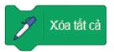 đặt nối tiếp sau lệnh ở bước 2. Tiếp tục kéo thả lần lượt các lệnh
đặt nối tiếp sau lệnh ở bước 2. Tiếp tục kéo thả lần lượt các lệnh 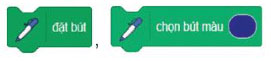 đặt nói tiếp vào khối lệnh.
đặt nói tiếp vào khối lệnh.
Bước 5. Nháy chuột vào nhóm lệnh  , kéo thả lệnh
, kéo thả lệnh 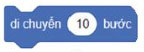 đặt nối tiếp sau lệnh ở bước 4. Thay đổi số bước di chuyển thành 60.
đặt nối tiếp sau lệnh ở bước 4. Thay đổi số bước di chuyển thành 60.
Bước 6. Tương tự bước 5, kéo thả lệnh 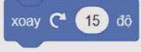 vào chương.
vào chương.
Bước 7. Nháy chuột vào nút lệnh  ở góc bên trên phải sân khẩu mở rộng toàn màn hình. Nháy chuột vào nút lệnh
ở góc bên trên phải sân khẩu mở rộng toàn màn hình. Nháy chuột vào nút lệnh ![]() để chạy chương trình
để chạy chương trình
Trong khi di chuyển hoặc quay, có thể nhân vật mèo sẽ lộn ngược. Lệnh 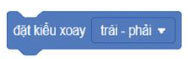 giúp em khắc phục điều này. Em hãy mở rộng chương trình “Điều khiển rô-bốt”, bổ sung lệnh này vào sau lệnh
giúp em khắc phục điều này. Em hãy mở rộng chương trình “Điều khiển rô-bốt”, bổ sung lệnh này vào sau lệnh  và chạy thử.
và chạy thử.
Trả lời:
Khi ta bổ sung lệnh 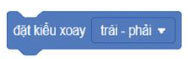 thì nhân vật sẽ trở lại ban đầu.
thì nhân vật sẽ trở lại ban đầu.
Em hãy tạo một chương trình điều khiển nhân vật mèo vừa đi vừa vẽ hình tam giác, biết góc quay để vẽ tam giác là 120 độ.
Trả lời:
Bước 1. Mở phần mềm Scratch
Bước 2. Nháy chuột chọn vào nhóm lệnh  kéo thả lệnh
kéo thả lệnh  vào vùng tạo chương trình
vào vùng tạo chương trình
Bước 3. Nháy chuột vào biểu tượng  để xuất hiện danh sách nhóm lệnh mở rộng.
để xuất hiện danh sách nhóm lệnh mở rộng.
Khi đó, nhóm lệnh  sẽ được thêm vào khu vực nhóm lệnh.
sẽ được thêm vào khu vực nhóm lệnh.
Bước 4. Nháy chuột vào nhóm lệnh  , kéo thả
, kéo thả 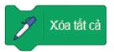 đặt nối tiếp sau lệnh ở bước 2. Tiếp tục kéo thả lần lượt các lệnh
đặt nối tiếp sau lệnh ở bước 2. Tiếp tục kéo thả lần lượt các lệnh 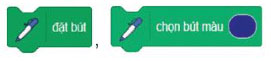 đặt nói tiếp vào khối lệnh.
đặt nói tiếp vào khối lệnh.
Bước 5. Nháy chuột vào nhóm lệnh  , kéo thả lệnh
, kéo thả lệnh 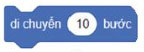 đặt nối tiếp sau lệnh ở bước 4. Thay đổi số bước di chuyển thành 100 bằng cách sau:
đặt nối tiếp sau lệnh ở bước 4. Thay đổi số bước di chuyển thành 100 bằng cách sau:

Bước 6. Kéo thả lệnh ![]() vào chương trình và thay đổi góc quay thành 120 độ.
vào chương trình và thay đổi góc quay thành 120 độ.
Bước 7. Nháy chuột vào nhóm lệnh  , kéo thả lệnh
, kéo thả lệnh 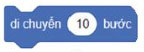 đặt nối tiếp sau lệnh ở bước 6. Thay đổi số bước di chuyển thành 100.
đặt nối tiếp sau lệnh ở bước 6. Thay đổi số bước di chuyển thành 100.
Bước 8. Nháy chuột vào nhóm lệnh  , kéo thả lệnh
, kéo thả lệnh 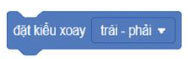 đặt nối tiếp sau lệnh ở bước 7.
đặt nối tiếp sau lệnh ở bước 7.
Bước 9. Nháy chuột vào nhóm lệnh  , kéo thả lệnh
, kéo thả lệnh 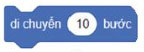 đặt nối tiếp sau lệnh ở bước 8. Thay đổi số bước di chuyển thành 100.
đặt nối tiếp sau lệnh ở bước 8. Thay đổi số bước di chuyển thành 100.
Bước 10. Nháy chuột vào nút lệnh  ở góc bên trên phải sân khẩu mở rộng toàn màn hình, Nháy chuột vào nút lệnh
ở góc bên trên phải sân khẩu mở rộng toàn màn hình, Nháy chuột vào nút lệnh ![]() để chạy chương trình
để chạy chương trình
Theo Nghị định 147/2024/ND-CP, bạn cần xác thực tài khoản trước khi sử dụng tính năng này. Chúng tôi sẽ gửi mã xác thực qua SMS hoặc Zalo tới số điện thoại mà bạn nhập dưới đây: